Win7怎么用U盘安装无线网卡驱动?win7安装无线网卡
无线网卡的作用是使得设备可以通过无线连接网络进行上网,例如笔记本连接wifi靠的就是无线网卡。有不少用户给笔记本重装win7系统之后,笔记本就出现不能上网的问题,下面,我们一起来分析一下原因以及跟大家介绍Win7怎么用U盘安装无线网卡。
原因分析:
Win7重装系统后无线网卡使用不了跟无限网卡驱动有关系,因为使用无线网卡的前提是需要安装无线网卡驱动,由于新安装的系统没有合适的无线网卡驱动,因此就不能用无线网卡上网。
不过,我们可以通过u盘来给win7电脑安装无线网卡驱动。
win7安装无线网卡方法:
1、在一台可以上网的电脑下载驱动精灵(或者360驱动大师),下载之后将安装包拷贝进u盘里面。
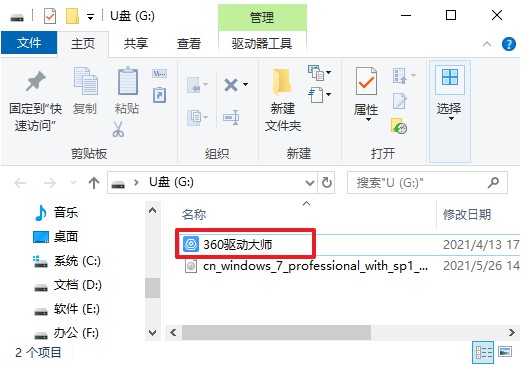
2、将有驱动精灵的u盘插入缺少网卡驱动的笔记本进行安装。
3、然后打开软件点击立即检测, 软件将自动检测这台笔记本缺少的网卡驱动程序,之后再手动点击安装就可以了。
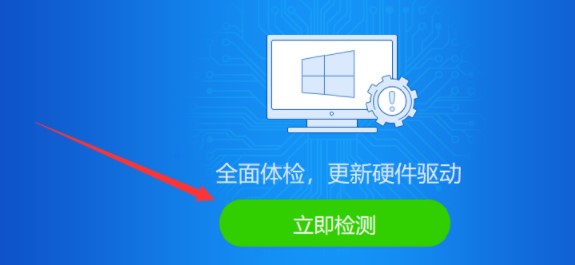
以上就是win7怎么用U盘安装无线网卡的内容了,希望可以帮助到大家。
原文链接:https://www.jikegou.net/w7wt/138.html 转载请标明
极客狗装机大师,系统重装即刻简单
一键重装,备份还原,安全纯净,兼容所有

